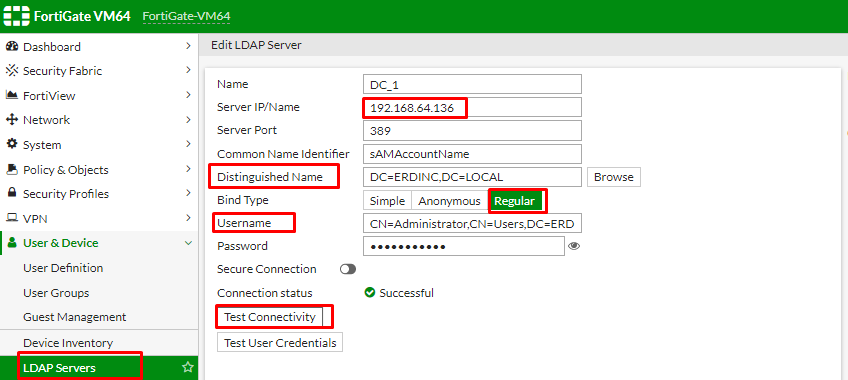
Merhaba. Daha önceki yazılarımda FSSO Agent kurulumu ve Fortigate yapılandırmasından bahsetmiştim. Yazıya buradan ulaşabilirsiniz. Bu yazımda ise Active Directory (AD) ile Fortigate arasında bağlantı kurmak için bir diğer yöntem olan LDAP Server yapılandırmasından bahsedeceğim.
Eğer bir şirket yapısında Active Directory (AD) yapısı var ise en iyi yöntem AD gruplarını kullanmaktır. Bu yöntem bize firewall loglarında kullanıcı adlarını görebilmemizi sağlar. Fortigate kullanıcının hit ettiği kurala bakarak hangi kurala uygun olduğunu tespit edip kullanıcıya izin verir veya engeller.
Bu yazıda 3 başlık anlatılacaktır;
- Fortigate LDAP Server Yapılandırması
- LDAP Server ile Fortigate’e Kullanıcı Atama
- LDAP Server ile Fortigate’e Kullanıcı Grubu Atama
Fortigate LDAP Server Yapılandırması
İlk olarak Windows Server’ıma gidiyorum ve ipconfig komutu ile IP adresini öğreniyorum.
Daha sonra Fortigate’imin User&Device menüsü altından LDAP Servers kısmına gelerek yeni bir LDAP Server ekliyorum.
Server IP/Name: Windows Server makinemin IP adresi
Common Name Identifer: sAMAccountName
Distinguised Name: Windows Server üzerinde whoami /FQDN komutunu çalıştırıyorum ve Kırmızı alan içerisindeki kısmı bu alana yapıştırıyorum
Bind Type: Regular
Username: Windows Server üzerinde whoami /FQDN komutunu çalıştırıyorum ve Kırmızı alan içerisindeki kısmı bu alana yapıştırıyorum
Password: Administrator kullanıcısının şifresini giriyorum.
Son olarak Test Connectivity tıklayarak LDAP Server bağlantımı test ediyorum.
Not!: Successful olmaması durumunda Windows Server makinenizin Güvenlik duvarlarını kapatıp tekrar test edebilirsiniz.
LDAP Server ile Fortigate’e Kullanıcı Atama
Windows Server makinemin üzerinde Yunus ve Okan isminde kullanıcı oluşturdum. Şimdi bu kullanıcıları Remote LDAP User ile çekeceğiz.

User Definition menüsünden Remote LDAP User diyoruz. Daha sonra LDAP Server’ımızı seçiyoruz.
Çekeceğimiz kullanıcının üzerine gelerek Add Selected diyoruz.
LDAP Server ile Fortigate’e Kullanıcı Grubu Atama
Active Directory üzerinde oluşturduğum Muhasebecilere ve Yöneticilere ait 2 adet grubum bulunmaktadır. Yönetici grubunun içerisinde Yunus isimli kullanıcı, Muhasebe grubunun içinde Okan isim kullanıcıyı atadım. Şimdi bu grupları Fortigate üzerinde LDAP Server ile çekeceğiz ve bu gruplara özel kurallar oluşturacağız.
İlk olarak Yoneticiler grubunu çekeceğim.
User Groups -> Create New dedikten sonra;
Resimdeki gibi sırasıyla ilerliyoruz. Remote Server kısmında, yazımızın başında eklediğimiz DC_1 isimli Server’ımızı seçiyoruz. Çekeceğimiz grubu aratıp bulduktan sonra sağ tıklayıp Add Selected diyoruz.
Aynı işlemi Muhasebeciler grubu içinde yapıyoruz. 2 grubumuzu da çekmiş olduk.
Yukarıdaki 1. örnekte LDAP Server üzerinden tekil bir kullanıcı çektik. 2. örnekte ise kullanıcı grubunu çektik.
Bundan sonraki işlemlerimiz sizin yapınıza göre değişebilir. Örneğin Muhasebeciler grubuna ayrı bir internete çıkış kuralı, Yöneticiler grubuna ayrı bir internete çıkış kuralı oluşturabilirsiniz.
Muhasebeciler grubunda bulunan kullanıcılar Sosyal medya kategorisindeki sitelere erişemez fakat Yöneticiler grubundakiler erişebilir gibi ekstra senaryolar üretebilirsiniz.
Bir sonraki yazıda görüşmek üzere.
Makalelerimden ilk siz haberdar olmak istiyorsanız. Mail aboneliği kısmından abone olabilirsiniz.
Veya TELEGRAM Duyuru Kanalıma Katılabilirsiniz.
Sağlıklı ve Güvenli Günler Dilerim.













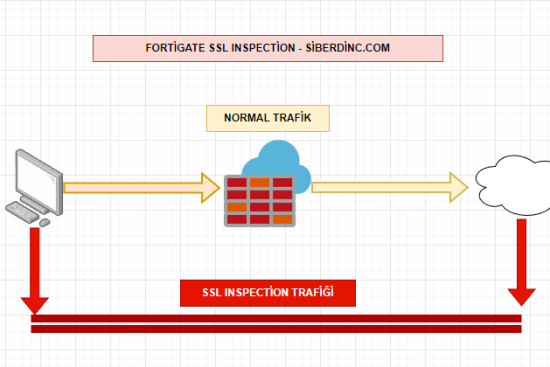


Bir yanıt yazın